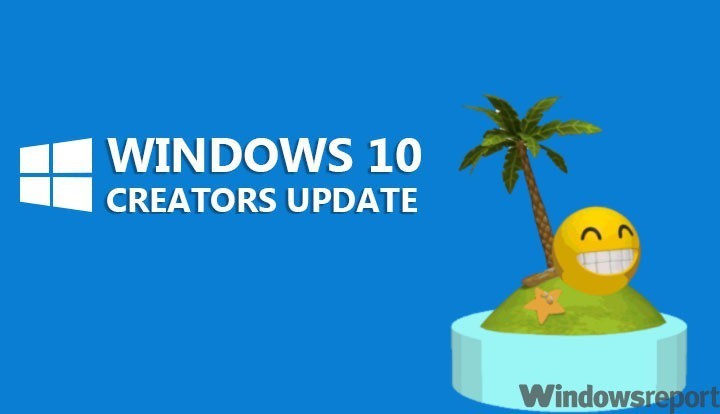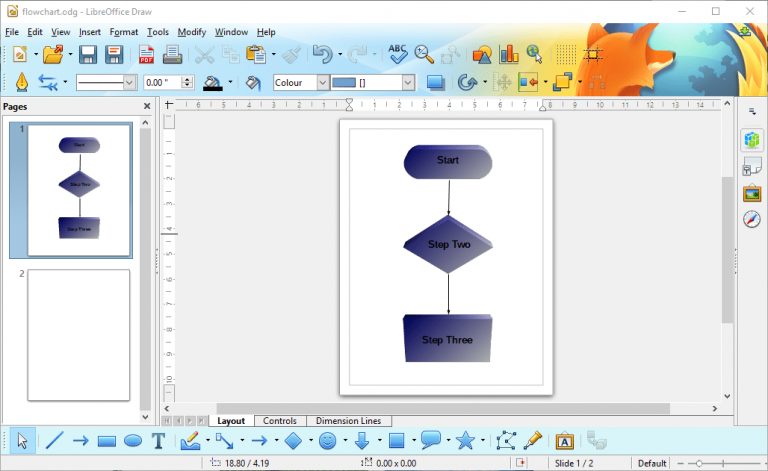Почему вам следует отключить полноэкранную оптимизацию в Windows 10

Microsoft хочет, чтобы пользователи Windows 10 могли без проблем играть на своих компьютерах. По этой причине компания оптимизировала операционную систему, чтобы найти идеальный баланс между конфигурациями оборудования пользователей и системными требованиями игр, которые они запускают.
Одна особенность Windows 10, ориентированная на игры, до сих пор вызывает споры среди пользователей. Это называется «Полноэкранная оптимизация», и ее задача – повысить производительность в играх и обеспечить полноэкранный режим без полей, чтобы вы могли наслаждаться играми.
К сожалению, многие отчеты предполагают, что, как это ни парадоксально, эта функция вызывает падение FPS.
Полноэкранная оптимизация Windows 10: включена или выключена?
Погуглив и прочитав другие статьи с этим подзаголовком, кажется, что это очень спорная тема. Я видел сообщения, в которых говорилось, что обязательно отключите его в таких играх, как Overwatch и CS: GO.
С другой стороны, я видел сообщения инженеров MSFT и комментарии, в которых рассказывалось, насколько хороша эта функция и как она должна немного улучшить производительность.
Стоит ли использовать полноэкранную оптимизацию – вот в чем вопрос
Судя по отчетам пользователей, лучшим решением будет просто отключить полноэкранную оптимизацию. Многие геймеры описали эту опцию как странный полноэкранный гибридный режим Exclusive / Borderless, который не так хорош, как утверждает Microsoft.
Кроме того, некоторые игры особенно подвержены проблемам с низким FPS, когда игроки разрешают полноэкранную оптимизацию. Если вы часто играете в Overwatch, CS: GO, Sundered и другие игры с интенсивным использованием процессора, отключение этой функции может улучшить ваш игровой процесс.
Вот как можно отключить полноэкранную оптимизацию:
Щелкните правой кнопкой мыши файл .exe вашей игры> перейдите в Свойства.
Перейти к варианту совместимости
Установите флажок Отключить полноэкранную оптимизацию > нажмите Применить.
Вы также можете снять флажок Показывать игровую панель при игре в полноэкранные игры, проверенные Microsoft из раздела игр в приложении “Настройки”.
Дополнительные сведения об устранении распространенных проблем с играми в Windows 10 см. В приведенных ниже инструкциях по устранению неполадок.
Как исправить проблемы с игровым видеорегистратором в Windows 10
Полное исправление: сбой игры в Windows 10, 8.1, 7
Исправлено: компьютер зависает во время игры в Windows 10.
Этикетки: windows 10, Windows 10 games

![Какой планшет на Windows 8 купить в этот праздник? [2013]](https://xmeg.ru/wp-content/uploads/2021/08/asus-transformers-book-t100-best-windows-8-tablet.png)